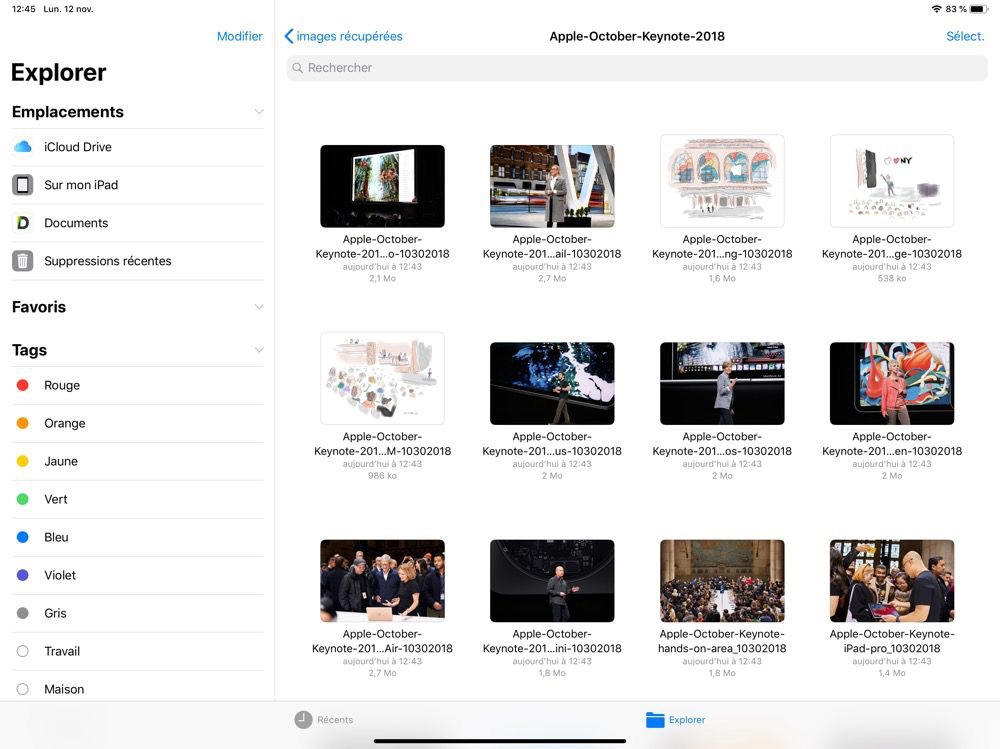Parmi les petites choses qui peuvent vous bloquer dans l'utilisation "professionnelle" d'un appareil iOS, il y a le cas des archives zip. Banal sur Mac, il est un peu plus compliqué à gérer sur iOS.
C'est d'autant plus rageant lorsque vous devez récupérer le contenu d'une telle archive depuis… une page du site d'Apple. Un exemple fréquent, dans notre cas, est celui des lots de photos qui accompagnent les communiqués de presse de la Pomme. Si vous essayez de télécharger ces archives d'images depuis votre iPad (Pro), tout puissant qu'il soit, iOS ne vous sera d'aucune aide.
Il faut s'aventurer dans l'App Store à la recherche d'un outil, ou farfouiller dans les possibilités offertes par l'app Raccourcis et créer son propre utilitaire, en croisant les doigts pour que quelque chose existe pour le faire.
Par chance, c'est le cas. Ouvrez l'app Raccourcis puis allez dans "Bibliothèque". Tapez le bouton "+" pour créer un raccourci. Cherchez l'action "Extraire l'archive" et ajoutez-là. Puis cherchez et ajoutez l'action "Enregistrer le fichier".
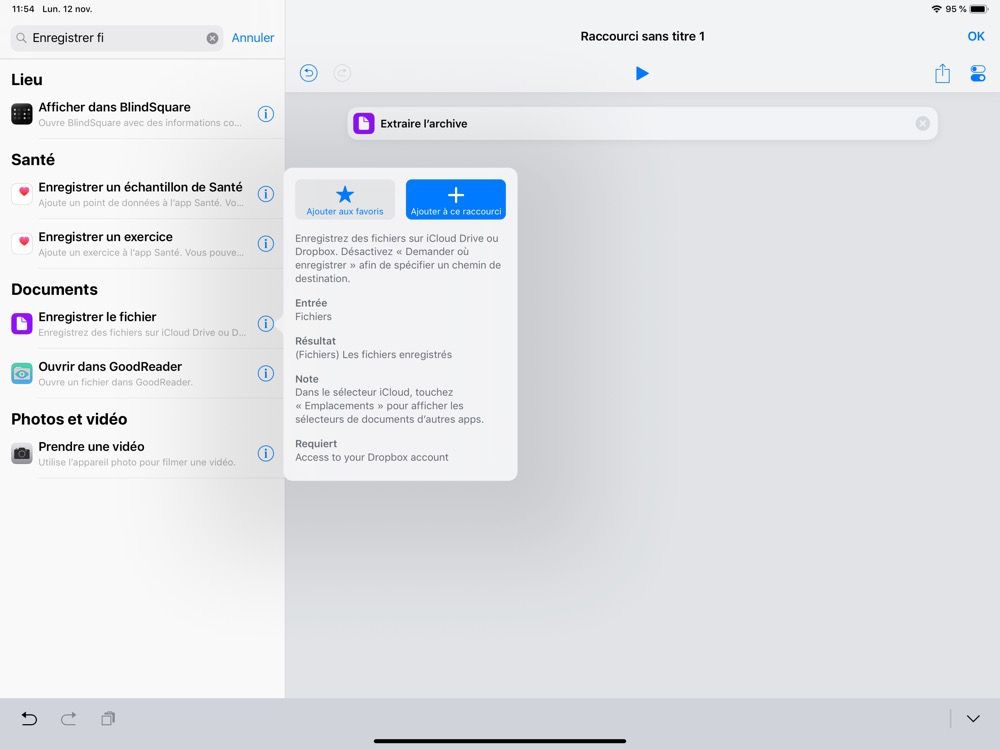
Avec cette dernière action vous pouvez préciser une destination pour les éléments à décompresser. On choisit "iCloud Drive" mais ça peut être Dropbox ou d'autres.
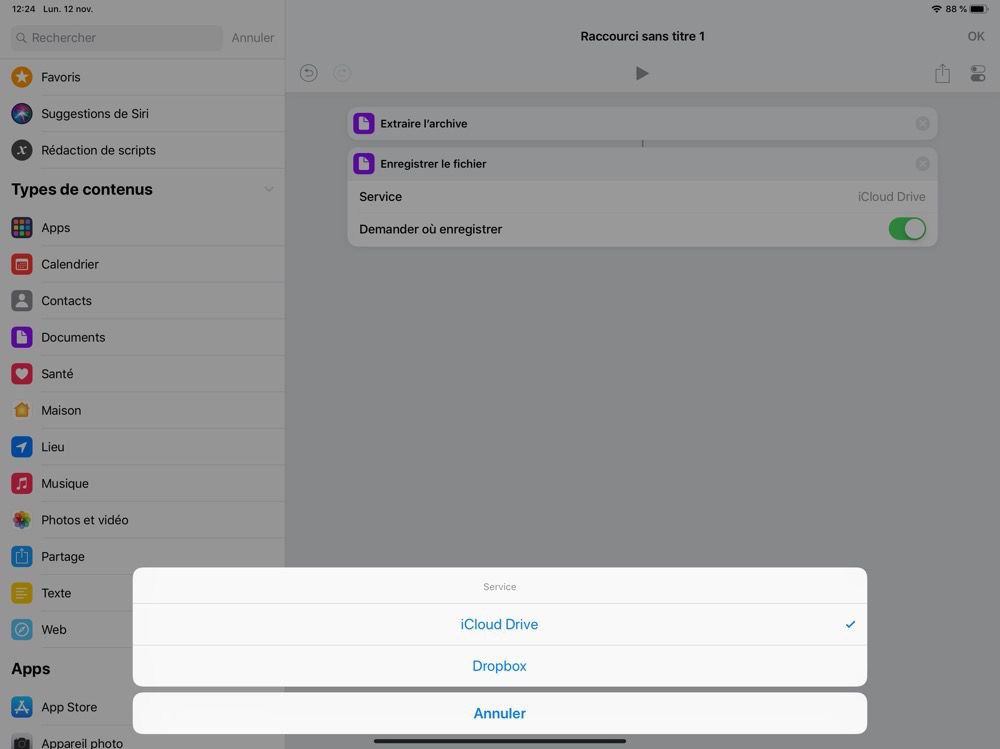
Dans les réglages de ce script, pensez à activer sa présence dans la "feuille de partage", ce sera indispensable ensuite. Vous pouvez aussi donner un nom et une icône à ce raccourci pour le distinguer des autres.
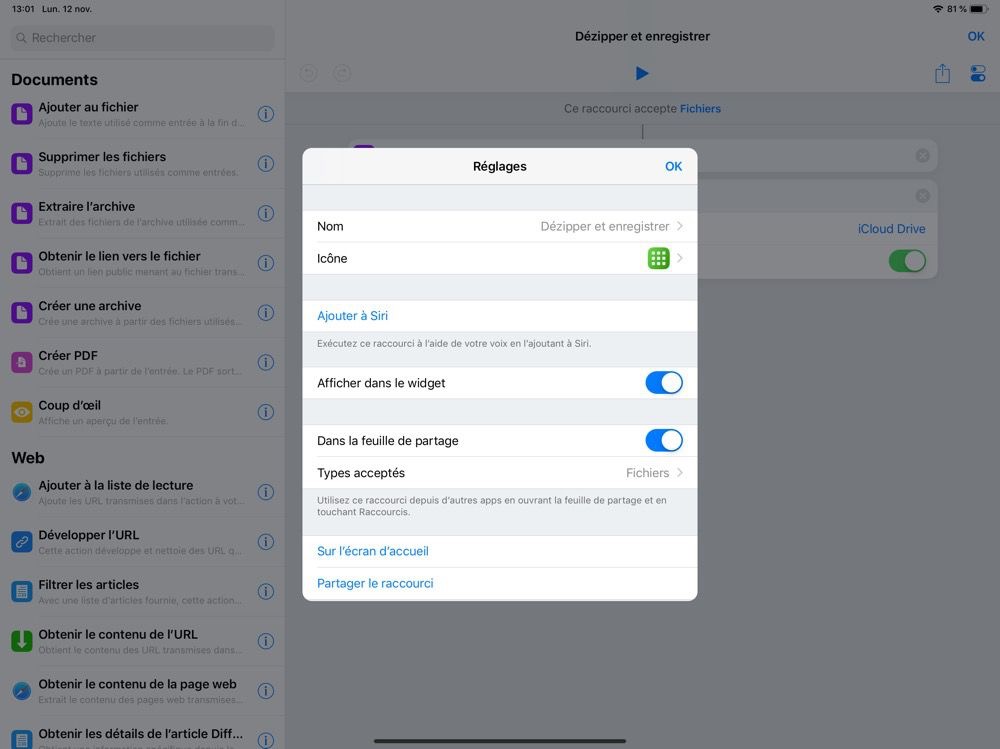
Une fois dans la page web qui contient un lien vers l'archive, touchez "Option…" puis le bouton "Raccourcis" (s'il n'apparaît pas, touchez le bouton "Autre" et activez l'affichage des "Raccourcis").
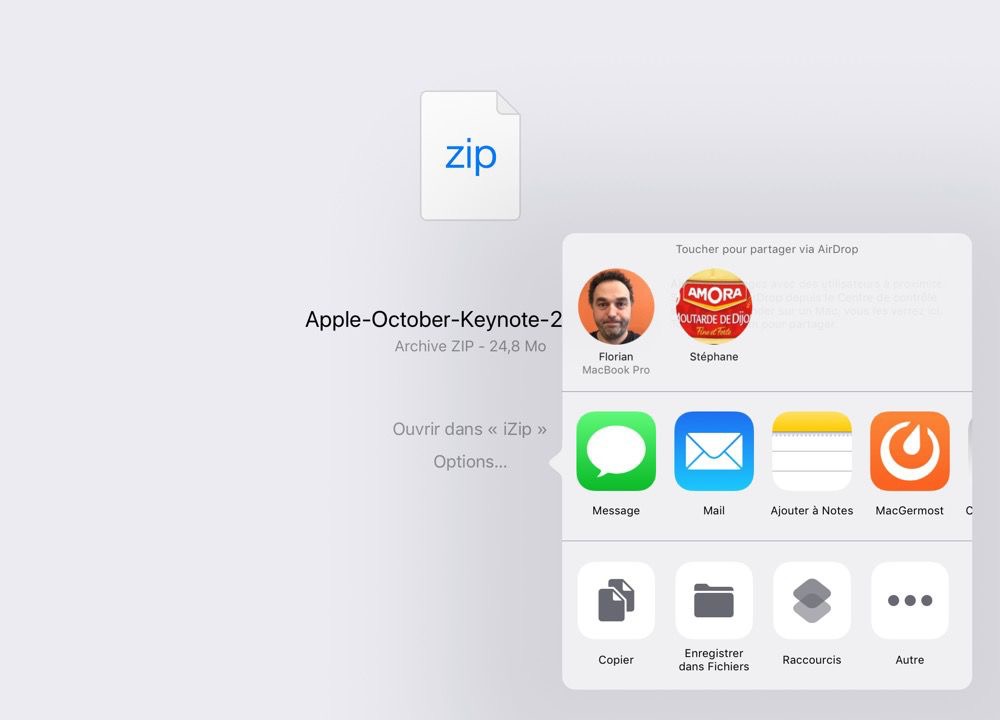
Là, touchez le bouton du raccourci créé : baptisé "Dézipper et enregistrer" dans notre cas.
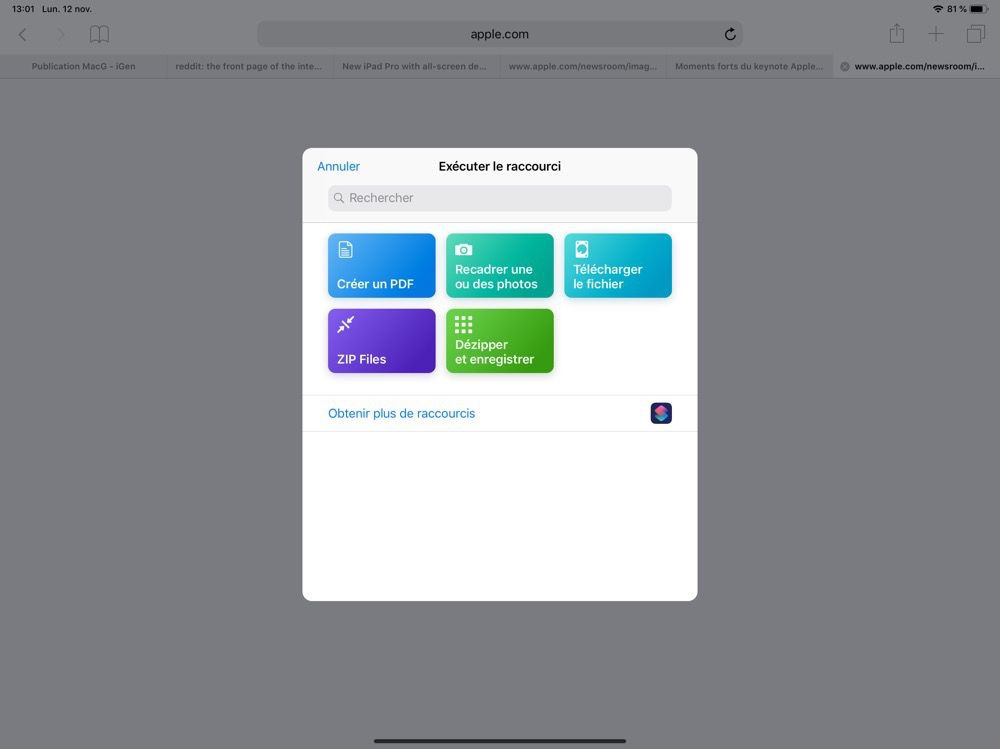
Vous devrez alors choisir un emplacement de destination (si vous voulez que ce soit un dossier bien précis, pensez à le créer préalablement dans l'app "Fichiers" car cette fonction n'est pas proposée dans la vue d'enregistrement ci-dessous).
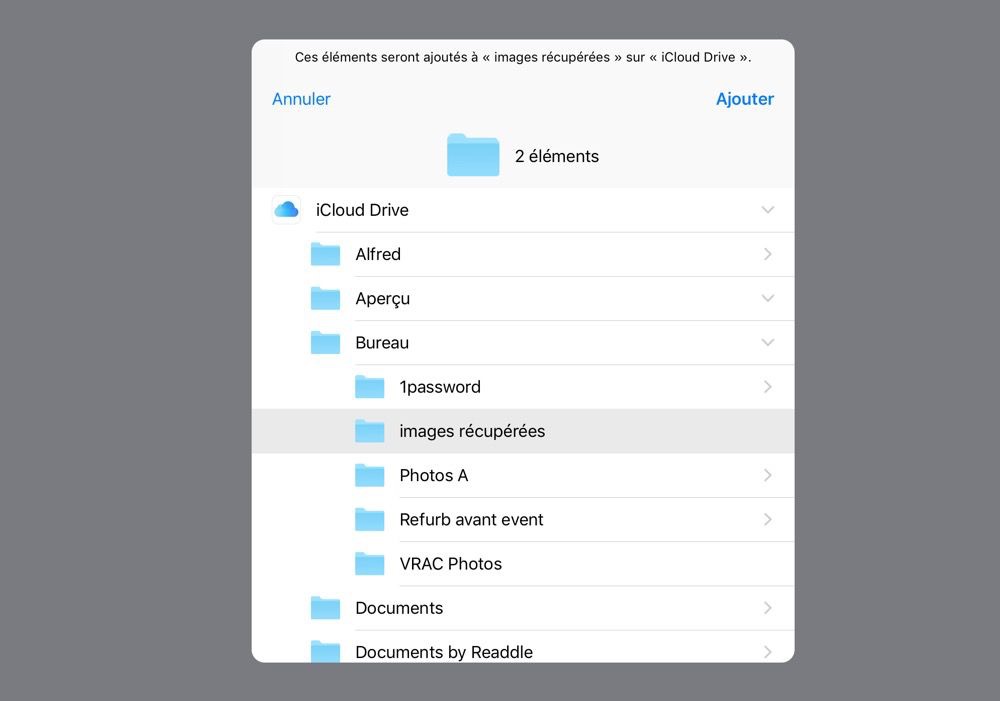
Ceci fait, vous avez tous les fichiers décompressés et prêts à être utilisés (ce raccourci est disponible tout prêt via Dr Dang).